Хостинг і FTP-клієнти
Веб-хостинг
Веб-хостинг - це фізичне розміщення веб-сторінок на сервері. Це віртуальний аналог оренди приміщення, але орендується місце на диску, яке обчислюється мегабайтами. Від того, де буде розміщено сайт, залежить багато якісних характеристик, тому важливо вибрати оптимальний майданчик для сайту, що відповідає критеріям надійності та стабільності.
Залежно від країни розташування, хостинг може бути, наприклад: українським (технічний майданчик розташовано в Україні), російським (в Росії), американським (у США) тощо.
Хостинг умовно можна поділити на безкоштовний і платний.
Безкоштовний хостинг
Безкоштовний хостинг передбачає надання хостинг-провайдером безкоштовного дискового простору для розміщення сайту в Інтернеті. Безкоштовний хостинг, зазвичай, існує за рахунок реклами, що розміщується на сторінках сайтів. Ця реклама може бути у вигляді банерів, текстових посилань, рекламних фреймів, спливаючих вікон, хоча існують безкоштовні хостинги, які не розміщують на сайтах жодної реклами.
Поважні компанії, зазвичай, не користуються послугами безкоштовного хостингу, бо він має особливості, що є неприйнятними для серйозного Інтернет проекту.
Плюси безкоштовного хостингу:
- Хостинг є досить привабливим для малобюджетних, любительських чи тимчасових сайтів.
- Великим попитом користується серед розробників-початківців чи щойно створених спільнот.
Мінуси безкоштовного хостингу:
- Невеликий об'єм, що надається для сайту.
- Низька надійність і стабільність серверного майданчика.
- Повільне завантаження сайтів.
- Присутність реклами.
- Часто відсутня підтримка PHP, баз даних та інших даних, що необхідні для повноцінного функціонування сайту.
- Відсутність гарантій якісного та постійного надання послуг.
Таким чином, безкоштовний хостинг підійде у випадку, якщо розробнику-початківцю потрібно розмістити малоцінний, невеликий і статичний HTML проект. Для більш серйозних проектів, якщо сайт скеровано на довге і стабільне існування, варто задуматися про надійний і швидкий комерційний хостинг.
Платний хостинг
У платному хостингу, власник сайту оплачує певну суму за використання дискового простору та сервіси, що йому надаються.
- Технічна підтримка з боку хостера.
- Швидкість роботи вище в рази в порівнянні з безкоштовним хостингом.
- Стабільна робота серверів.
- Можливість використання серверних скриптів та баз даних.
- Відсутність реклами.
- Самостійний вибір доменного імені.
Доступ до хостингу. FTPклієнт
Для здійснення віддаленого управління власними ресурсами в Інтернеті існує два типи доступу до хостингу:
- Доступ за допомогою веб-інтерфейсу. Це наочний зручний інструмент, який надається компанією хостером для розробників.
- Доступ за допомогою спеціального програмного забезпечення FTP-клієнта.
FTP клієнт - це спеціальне програмне забезпечення, яке спрощує доступ користувача до FTP серверів. Всі дані, які отримано з сервера за допомогою FTP клієнта, відображаються у вигляді переліку файлів і папок так, як ми звикли їх бачити у себе на комп'ютері в провіднику.
Роль подібного інструменту може зіграти файловий менеджер, браузер або автономний FTP-клієнт. Сказати однозначно, що виявиться краще для конкретного користувача, складно, оскільки тут все залежить від завдань і переваг.
Якщо вам ліньки витрачати час на вивчення нового ПЗ, то цілком можна обмежитися звичним файловим менеджером (зрозуміло, за умови, що підтримка FTP в ньому реалізована), в якому всі операції з файлами та папками на віддалених серверах здійснюються точно так само, як і на локальному комп'ютері. Однак можливості файлових менеджерів в плані роботи з FTP-серверами обмежено необхідним мінімумом, хоча і цілком достатньо для скачування файлів з сервера і закачування їх на сервер, а також для віддаленого перейменування і видалення файлів / папок і редагування текстових файлів.
Функціональність автономних FTP-клієнтів зазвичай набагато ширше - вони забезпечують скачування / закачування файлів в більш безпечному режимі (за рахунок підтримки відповідних протоколів, різних варіантів шифрування і пр.) і з набагато більшою швидкістю. Останнє досягається завдяки багатопоточності скачування і стиснення файлів "на льоту". Крім того, процес скачування / закачування файлів в FTP-клієнтів більш зручний, так як нерідко в них реалізовано той або інший варіант швидкого доступу до часто відвідуваних FTP-серверів, можливе підключення до кількох серверів одночасно, може бути передбачено роботу за розкладом тощо.
В незалежності від того як відбувається зв'язок з FTP сервером: за допомогою FTP клієнта, через браузер або файловий менеджер, Вам необхідно буде авторизуватися. Для авторизації на FTP сервера необхідно буде ввести ім'я користувача і пароль.
Спеціалізовані FTP-клієнти
SmartFTP Client - багатомовний FTP-клієнт з розширеними можливостями. Представлено в двох редакціях: Home і Professional. На домашніх користувачів розрахована редакція Home, що має базову функціональність. SmartFTP Client Home забезпечує безпечні підключення до FTP-серверів завдяки підтримці 128-бітного TLS / SSL-кодування і дозволяє переглядати їх вміст з врахуванням фільтрації (у тому числі у вигляді ескізів). Він може працювати з кількома серверами (або кількома підключеннями до одного сервера) одночасно, вміє відновлювати перервані процеси скачування і може працювати за розкладом. Цей FTP-клієнт вміє завантажувати дані в кілька потоків (дана опція за замовчуванням відключена і включається через властивості викачуваного файлу) і забезпечує їх стиснення під час передачі, що економить час і трафік. А також забезпечує віддалене редагування даних на FTP-серверах і їх синхронізацію між локальними і віддаленими каталогами. Допускається пересилання даних між серверами (FXP).
Демо-версія програми (є російськомовна локалізація) повністю функціональна і працездатна протягом 30 днів, вартість комерційної версії Home становить 36,95 дол.
FileZilla - багатоплатформений FTP-клієнт з відкритим кодом і достатнім для багатьох домашніх користувачів функціоналом. Програма відрізняється розширеним рівнем безпеки (підтримка протоколів SSL (Explicit / Implicit) і SSH2, вміння працювати через firewall, GSS-аутентифікація і шифрування даних з використанням Kerberos) і стабільною роботою. FileZilla забезпечує перегляд вмісту FTP-серверів (в конкретний момент може працювати лише з одним сервером), вміє завантажувати дані в кілька потоків і підтримує довантаження. Дозволяє створювати на FTP-серверах папки, здійснювати віддалену зміну імен файлів і папок, видалення та редагувати видалених файлів.
Програму (є російськомовна локалізація) можна завантажити і використовувати абсолютно безкоштовно.
Файлові менеджери з FTP-клієнтами
Файлові менеджери незамінні для виконання різноманітних операцій з дисками, папками та файлами. Однак нерідко крім прямого свого призначення вони можуть застосовуватися і для роботи з FTP-серверами, завдяки наявності вбудованих FTP-клієнтів.
Вбудовані FTP-клієнти файлових менеджерів підтримують тільки основні типи FTP-серверів (Unix, Windows NT, VMS та PC / TCP, частково OS9 і AS-400). Якщо з їх допомогою не виходить отримати доступ до запрошенням сервера (тобто список каталогів сервера у відповідному вікні не відображається), то доведеться звернутися до одного з розглянутих вище зовнішніх FTP-клієнтів.
Основне призначення файлового менеджера Total Commander - зручна робота з дисками, файлами та папками. А підтримка роботи з FTP-серверами - лише одна з додаткових функцій даного додатка. Вбудований в Total Commander FTP-клієнт дозволяє викачувати файли на локальний комп'ютер і закачувати їх на FTP-сервер, а також пересилати файли між FTP-серверами безпосередньо (FXP). Причому завдяки підтримці протоколу SSL / TLS, подібне копіювання файлів може проводитися в захищеному режимі.
Демо-версія програми (є російськомовна локалізація) повністю функціональна і працездатна протягом 30 днів, вартість комерційної версії - 38 дол.
Під'єднання до ftp через браузер
Попередження: не рекомендується підключення до ftp через браузер, оскільки в будь-якому браузері дуже багато дірок, через які на сайт проникнути зловмисники. Якщо ж ftp-доступ відбувається з браузера, то варто перед цим встановити на комп'ютер антивірус та за можливості, файрвол.
Для підключення до ftp через браузер Вам будуть необхідні: логін, пароль і ip-адресу. Всі ці дані хостер висилає на пошту при активації аккаунта (покупці послуг хостингу). Перераховані вище дані необхідно ввести в командний рядок браузера і відбудеться підключення до сайту.
Приклад доступу до публічного ftp-сайту
Якщо введені вірні дані і з'єднання з сервером буде встановлено, то в браузері відкриється коренева тека сайту, в якій відображено список файлів сайту.
Ось приклад кореневої папки певного сайту після того, як було виконано підключення до ftp через браузер:
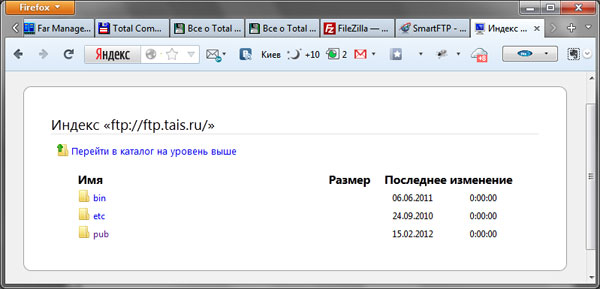
В основному, файли сайту зберігаються в папці www чи public_html.
Порядок роботи
- Ознайомитися з інформацією стосовно хостингу. Обрати для розміщення сайту відповідний хостиг. У разі платного хостингу зареєструвати доменне ім'я.
- Ознайомитися з наданими видами доступу: через веб-інтерфейс та FTP-доступ.
- Інсталювати спеціалізований FTP-клієнт. Під'єднатися до сервера, завантажити тестову сторінку та відкрити її через браузер.
- Здійснити FTP-доступ до публічних архівів через інші клієнти та браузери. Оцінити можливості різних клієнтів.
Зміст звіту
- Назва та мета виконання лабораторної роботи.
- Зазначити обраний хостинг та зареєстровану доменну адресу. Скріншоти етапів виконання роботи.
- У висновку зазначити відомості про вибраний хостинг, коротко про надані сервіси та умови. Оцінити зручність використання та можливості різних FTP-клієнтів.





